
Gabriel Brooks
0
4072
1277
Brz! Pogledaj iza sebe! Netko prati svaki vaš potez ... na mreži. Gotovo svaki veliki medijski i trgovački market on-line prati sve što radite kako biste prilagodili svoje web iskustvo prema prodaji više proizvoda. Iako ti trackeri mogu učiniti da vaše iskustvo pregledavanja weba bude prikladnije, ponekad želite u miru pregledati web.
Dakle, kako možete sakriti svoje zapise koristeći JonDo anonimni proxy u Linuxu?

Što je JonDo?
JonDo je proxy platforma na više platformi, poput TOR-a, koji usmjerava vaš internetski promet kroz više udaljenih računala, šifrira vašu vezu i daje vam novu IP adresu. Sam taj čin jedan je od najmoćnijih koraka koje možete poduzeti kako biste zaštitili svoju privatnost na mreži, jer vas pratioci više ne mogu povezivati s vašom lokacijom i poviješću pregledavanja jer nećete biti jedina osoba dodijeljena vašoj novoj IP adresi.
JonDoFox je Firefox profil, koji je unaprijed konfiguriran za pokretanje kroz proxy JonDo, što znači da nećete morati mijenjati mrežne postavke u vašem pregledniku. JonDoFox također ostavlja svoj zadani profil Firefoxa nepromijenjen, tako da možete imati otvoren Firefox prozor za normalno pregledavanje web stranica i još jedan otvoren za anonimno pregledavanje. Uz to, JonDoFox možete deinstalirati u bilo koje vrijeme i to putem Firefox upravitelja profila.
JonDo se može izvoditi na Windowsima, OS X i Linuxu. Web stranica JonDo nudi izvorni kôd za sastavljanje ili unaprijed sastavljene binarne datoteke za sustave temeljene na Debianu / Ubuntuu, OpenSUSE sustave, čistu Java datoteku, pa čak i Android .apk datoteku za vaš telefon..
Ove će vas upute voditi kroz postupak na Ubuntu sustavu i proces će se razlikovati ovisno o vašem sustavu. Ako ne koristite Ubuntu, povezana preuzimanja u ovom vodiču neće raditi za vas; morate preuzeti instalacijske datoteke specifične za vaše OS.
Besplatno vs plaćeno korištenje
JonDo nudi i besplatne i plaćene usluge. Besplatni račun usmjerava vaš promet putem dva proxy poslužitelja, s ograničenjem brzine prijenosa podataka. Za osnovno pregledavanje web stranica putem tekstualnih web mjesta to bi moglo biti sve što vam treba. Međutim, ako planirate koristiti JonDo za zaobilaženje ograničenja lokacije za streaming videozapisa, morat ćete nadograditi na plaćeni plan. Plaćeni plan povećava ograničenje podataka na malo više od minimalnih zahtjeva za propusnost za Netflix. Uz to, plaćeni račun usmjerava vaš promet kroz tri proxy poslužitelja, pružajući vam dodatni sloj zaštite.
Preuzmite JonDo i JonDoFox
Preuzmite datoteku JonDo za Debian / Ubuntu / Mint. Uz to preuzmite JonDoFox Firefox profil za Debian / Ubuntu / Mint.
Po završetku otvorite terminal otvaranjem lansera i tipkanjem “terminal.” Otvorite mapu za preuzimanje i popisu mapa nanesite tako da upišete sljedeće naredbe i pritisnete Enter nakon svake:
CD preuzimanja /
ls
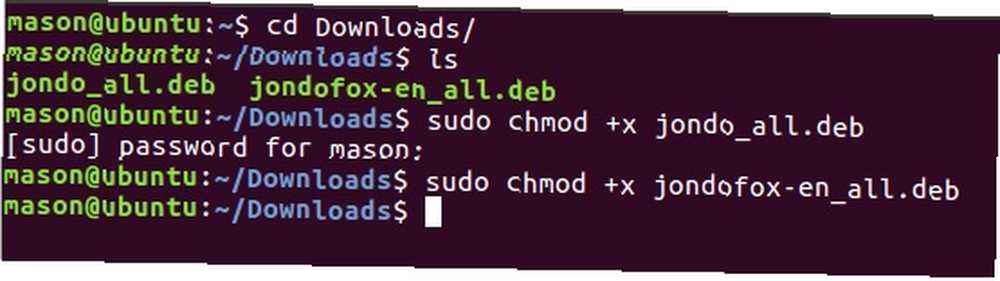
Treba navesti JonDo i JonDoFox. Da biste instalirali JonDo i JonDoFox, te datoteke morate izvršiti. Sljedeće naredbe upišite točno onako kako je prikazano. To neće naštetiti vašem sustavu, samo vam omogućava pristup instaliranju ovih aplikacija.
sudo chmod + x jondo_all.deb
sudo chmod + x jondofox-en_all.deb
Ugradnja terminala
Naredbe za instalaciju potrebno je unijeti točno onako kako je prikazano. Prvi će preuzeti potrebne ovisnosti za pokretanje JonDo i JonDoFox ako nisu već instalirani na vašem sustavu; sljedeća dva instalirat će JonDo i JonDoFox.
sudo aptitude instalirati default-jre java-wrappers firefox
sudo dpkg -i jondo_all.deb
sudo dpkg -i jondofox-hr_all.deb
Instalacija GUI-ja
Ne morate koristiti naredbenu liniju za instaliranje JonDo i JonDoFox.
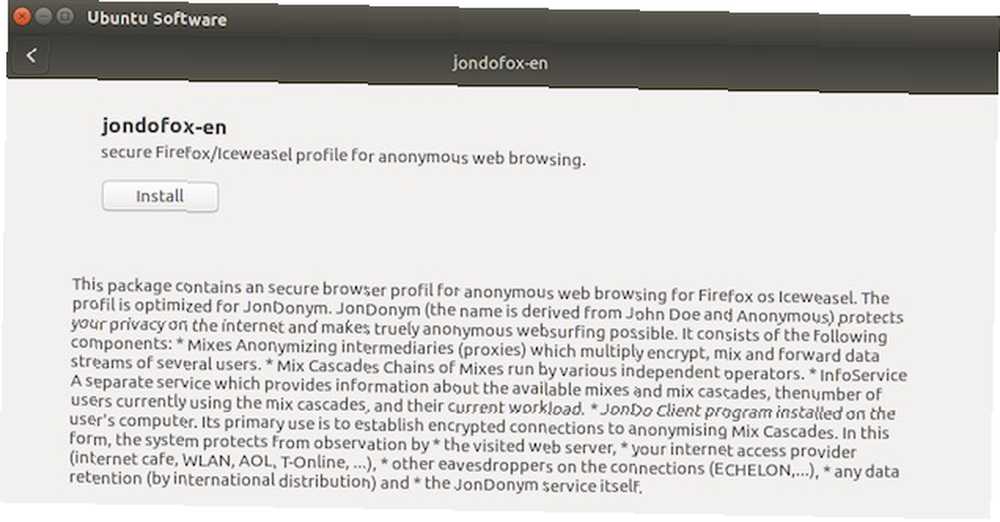
Sada zatvorite terminal i otvorite mapu za preuzimanje. Dvokliknite ikonu jondo_all.deb datoteka. Otvorit će se Ubuntu Software Center s gumbom za instaliranje aplikacije. Nakon klika Instalirati, od vas će se zatražiti da unesete lozinku i JonDo će je instalirati. Učinite isto za jondofox-en_all.deb datoteka. Nakon dovršetka obje se aplikacije mogu pronaći u vašem pokretaču ako ukucate JonDo ili prijeđete kroz izbornik instaliranih aplikacija..
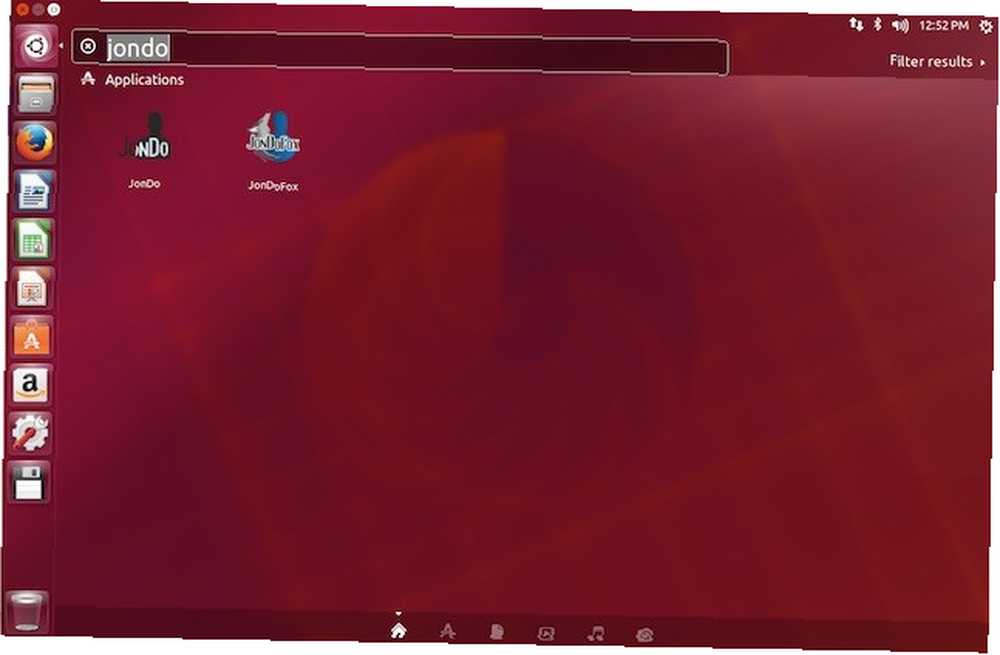
Testirajte ga!
Otvori JonDo. Pomoćnik za postavljanje otvorit će se tijekom povezivanja s proxy poslužiteljima. Budući da ćete se povezivati putem JonDoFox-a, možete zatvoriti ovaj pomoćnik za postavljanje. Nakon što vam JonDo pokaže da ste povezani, možete otvoriti JonDoFox iz svog Pokretača. Kao što vidite, Firefox će se otvoriti s nekoliko unaprijed instaliranih proširenja. Oni uključuju JavaScript blokator, blokator kolačića, blokator oglasa, upravitelj profila i program za preuzimanje videozapisa.
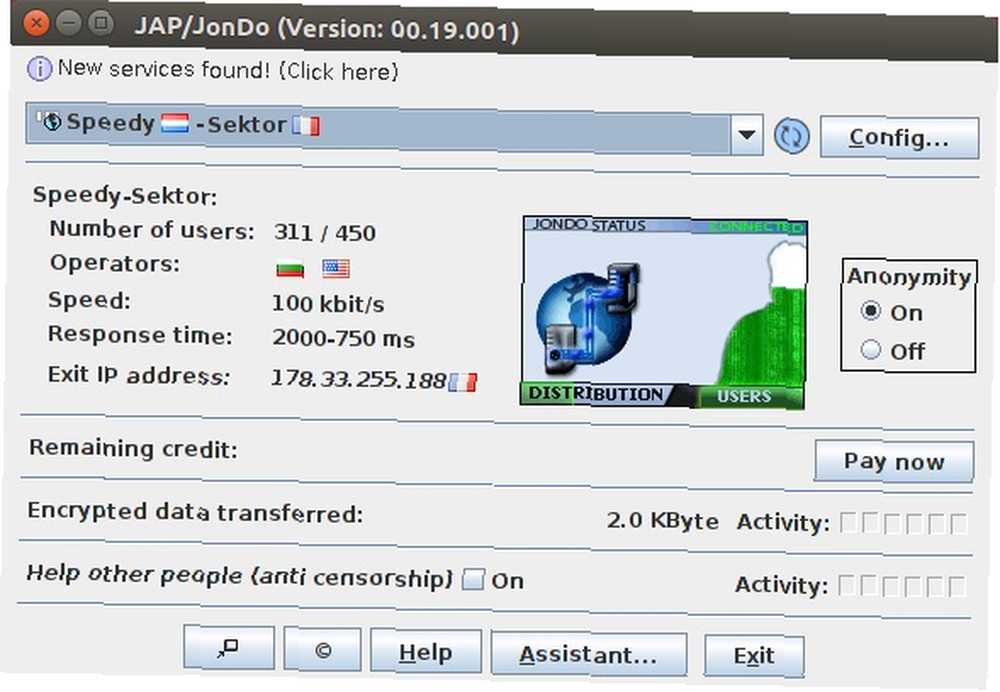
Kliknite gumb malog čovjeka s lijeve strane adresne trake. Ovo je vaš gumb postavki JonDoFox i želite testirati anonimnost kako biste provjerili da sve ispravno radi. Web stranica za testiranje IP adrese trebala bi se otvoriti, pokazujući vam da koristite JonDo. Započnite test i držite ovaj prozor otvoren.
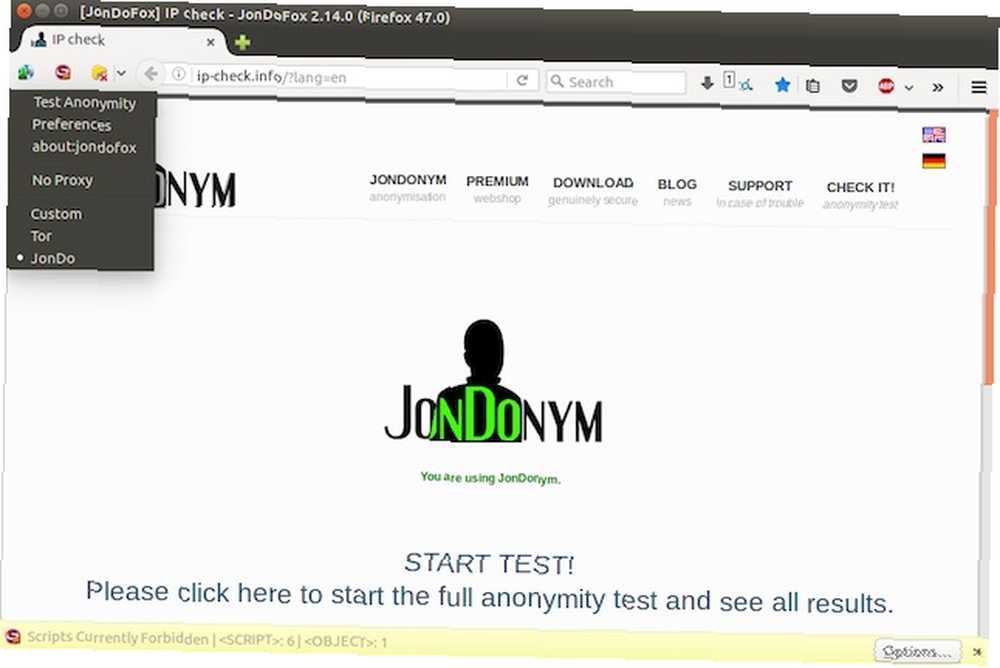
Otvorite poseban prozor Firefox klikom na ikonu Firefox na dok. Bit će vam predstavljen alat za odabir profila. izabrati Zadano učitati uobičajenu sesiju web pretraživanja, koja neće usmjeriti vaš web promet putem proxy poslužitelja. Pokrenite test anonimnosti i usporedite rezultate između dva prozora preglednika. Vaš JonDoFox prozor trebao bi imati zelene okvire skroz dolje, a vaš prozor vanilije Firefox trebao bi imati uglavnom crvene i narančaste kutije, što pokazuje razliku između anonimnog pregledavanja i normalnog pregledavanja..
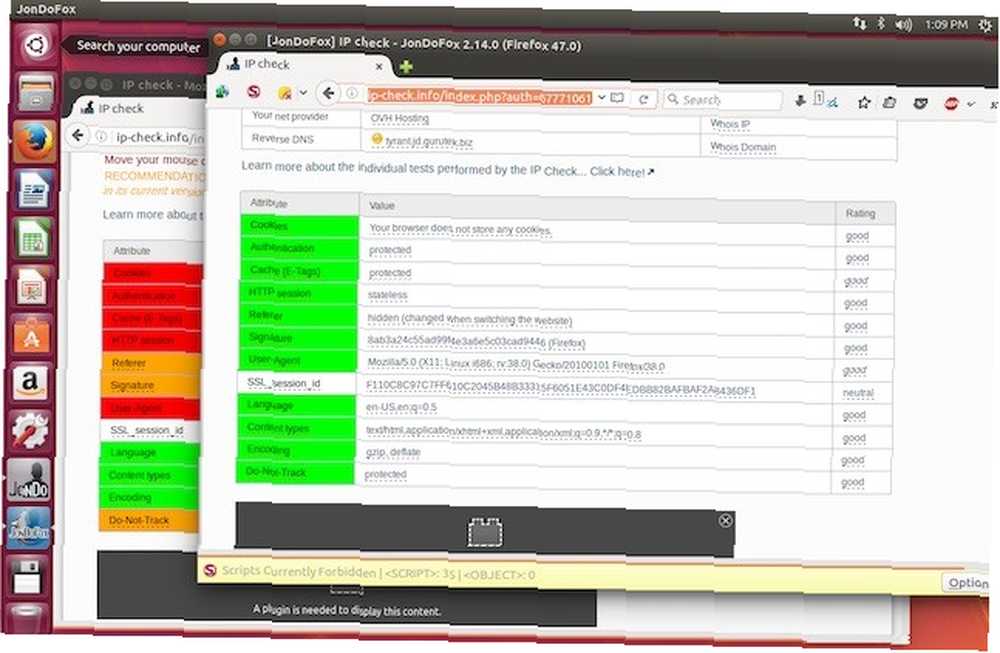
Važno je napomenuti da će se tijekom korištenja JonDoFox preglednika neke web stranice pokvariti. Neki programeri koriste JavaScript za predstavljanje sadržaja korisnicima, a JonDoFox prema zadanom blokira JavaScript. Ovo možete dozvoliti da se pokrene na bilo kojoj web stranici koju posjetite klikom na ikonu proširenja pored adresne trake i odabirom skripti koje želite dopustiti.
Anonimno pregledavanje web stranica uz JonDo i JonDoFox odličan je način da dobijete svoju dnevnu dozu vijesti i zabave, a da vas ne prate dosadni web trackeri koji pokušavaju otkriti kako vam prodati više stvari koje vam nisu potrebne. Također je sjajan način zaobići blokiranje sadržaja temeljenog na regiji. Kako zaobići taktike geo-blokiranja? [Pitamo vas] Kako zaobilaziti taktike geoblokiranja? [Pitamo vas] Mnogi od nas znaju kako se nositi s nevjerojatnom taktikom blokiranja geološkog sustava, primjenjujući protivuslužne mjere. Vrijeme je da svi podijelimo ono što smo naučili. na web lokacijama poput YouTubea i Netflixa. Uživajte kao JonDo!
Ispustite mi redak u komentarima ispod s vašeg anonimnog preglednika! Je li postupak instalacije protekao bez problema? Hoćete li platiti za nadogradnju svog JonDo iskustva za veće brzine i dodatni proxy skok?











